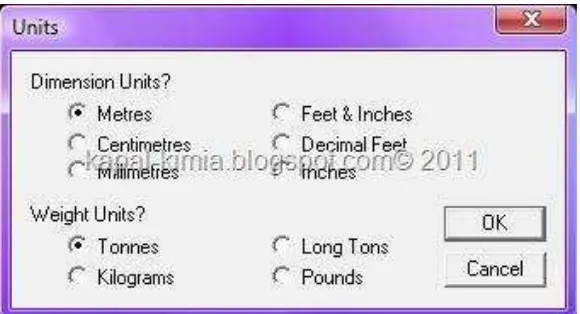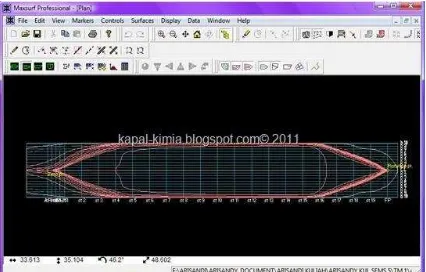Metode Pembuatan Rencana Garis dengan
Maxsurf
1. Memasukkan Sample Design
Setelah membuka Program Maxsurf, dari menu File pilih Open dan buka sample design yang telah disediakan oleh Maxsurf pada drive C:\Program Files\Maxsurf\Sample Design\Siphs\Ship 2.msd
Gambar 1. Kotak dialog open
Dipilih Sample Design Ship 2.msd karena tipe kapal ini tidak memiliki bulbows bow.
2. Menentukan satuan yang dipakai
Ukuran yang dipakai untuk panjang adalah meter dan berat adalah ton. Dari menu data, pilih Units...
3. Memasukkan ukuran utama
Dari menu data, pilih size kemudian akan tampil dialog box seperti pada gambar dibawah: 1. Pada kotak Length dibiarkan kosong karena pada kotak tersebut diisi Loa dan Maxsurf yang akan menentukan Loa
2. Pada kotak beam diisikan lebar kapal yakni sebesar 20.149 m
3. Pada kotak depth diisi dengan tinggi kapal sampai dengan forecastle.
Gambar 3. Kotak Dialog Size
4. Menentukan Letak Titik Nol
5. Penentuan Lpp (Frame of Reference)
Setelah ukuran utama ditentukan maka langkah selanjutnya adalah menentukan Lpp. Lpp adalah jarak dari AP ke FP. Fp adalah garis tegak lupus yang memotong linggi haluan kapal dan sarat dan Ap adalah garis tegak lurus pada buritan kapal sebagai sumbu kemudi kapal. Oleh karena itu dalam penentuan Lpp data yang diperlukan adalah tinggi sarat dan jarak Lpp. Untuk memasukkan nilai Lpp dan sarat, pilih menu data kemudian klik Frame of Reference, maka akan muncul kotak dialog seperti dibawah ini :
Gambar 5. Kotak Dialog Frame of Reference
6. Penentuan Lines Plan Kapal (Transform Dialog)
Pada bagian transform dialog, proses pembuatan Lines dengan memasukkan Cb, LCB,
Displacement, LWL, B, T. Setelah dimasukan data input tersebut dengan menekan tombol search maka Lines akan langsung terbentuk.
Gambar 6. Kotak Dialog Parametric Transformation
Kemudian dilakukan cek displacement dengan cara mencocokan displacement pada maxsurf dan dari hasil perhitungan, apabila belum memenuhi maka kita dapat merubah desain dengan menggerakkan kontrol poin sampai displacement yang diinginkan dapat sesuai. Kontrol point adalah titik-titik seperti pada gambar dibawah ini.
Gambar 7. Gambar kontrol point
7. Perencanaan Half Breadth Plan Dan Sheer Plan
Perencanaan half breadth plan dan sheer plan juga bisa dilakukan di maxsurf. Pembagian WL kita lakukan dengan melihat tinggi kapal yang akan kita buat kemudian kita tarik garis horisontal selebar kapal, dimana perencanaan data WL yang kita buat adalah sebagai berikut :
WL 0 terletak pada base line
WL 1 terletak pada 1 m dari base line
WL 2 terletak pada 2 m dari base line
WL 3 terletak pada 3 m dari base line
WL 4 terletak pada 4 m dari base line
WL 5 terletak pada 5 m dari base line
Sarat terletak pada 5.651 m dari base line
WL 6 terletak pada 6 m dari base line
WL 7 terletak pada 7 m dari base line
WL 8 terletak pada 8 m dari base line
Dari sheer plan yang telah kita buat perencanaan buttock lines letaknya antara lain sebagai berikut :
BL 1 terletak 1 m dari centre line
BL 2 terletak 2 m dari centre line
BL 3 terletak 3 m dari centre line
BL 4 terletak 4 m dari centre line
BL 5 terletak 5 m dari centre line
BL 6 terletak 6 m dari centre line
BL 7 terletak 7 m dari centre line
BL 8 terletak 8 m dari centre line
BL 9 terletak 9 m dari centre line
BL 10 terletak 10 m dari centre line
Gambar 10. Halfbreadth plan pada Maxsurf
8. Penyempurnaan Rencana Garis
Dengan memasukkan nilai prosentase Lcb dari FP yang terdapat dalam menu Maxsurf maka akan terlihat bentuk dari haluan dan buritan kapal kita. Dari hasil dalam Maxsurf kita bisa mendapatkan bentuk dari body plan , half breadth, dan sheer plan yang kemudian dapt kita sempurnakan hasilnya dalam AutoCad.